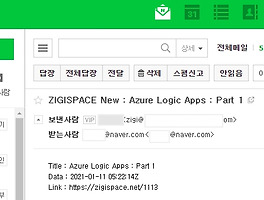Today Keys : app service, web app, azure, visual studio, code, vs code, deploy, cloud, 배포, 서비스, advanced
이번 포스팅은 Visual Studio Code에서 새로운 Web App 생성 시에 Advanced 옵션을 사용하여 기본 설정 값이 아닌 사용자가 원하는 설정 값을 이용해서 배포하는 예제입니다.
Visual Studio Code(이하 VS Code)에서 새로운 Web App 생성 시에 기본 값으로 Web App을 생성하게 되면
App Service 이름과 runtime stack을 제외한 나머지 설정 값이 기본 값으로 되기 때문에
원하는 App Service로 생성할 수가 없습니다.
그래서,resource group, App Service plan, Application Insight resource의 설정을 하기 위해서는
Advanced 방식으로 생성을 해야 합니다.
Azure App Service Extention에서 새로운 Web App 생성 시에
'Create New Web App...(Advanced)'
를 선택합니다.
새로운 web app의 이름을 설정합니다.
resource group을 선택합니다.
기존 resource group을 선택하거나, 새로운 resource group을 만들 수 있습니다.
runtime stack을 설정합니다.
App Service Plan을 선택합니다.
마찬가지로 기존 App Service Plan과 새로운 App Service Plan을 선택 할 수 있습니다.
기본에 테스트를 위해서 자동 생성된 App Service Plan만 있기 때문에
'Create new App Service plan'을 선택해서 만듭니다.
App Service plan 이름을 설정합니다.
App Service plan의 pricing tier를 선택합니다.
여기에서는 B1 basic을 선택했습니다.
Applicaion Insights resource를 선택합니다.
Application Insights resource는 skip 할 수 있으며,
본 예제에서는 'skip for now'를 선택해서 넘어갑니다.
마지막으로 region을 선택합니다.
저는 Korea Central(한국 중부)로 선택했습니다.
정상적으로 배포가 완료됩니다.
Azure 포탈에서 방금 전에 방금 ZIGI-webapp-0002가 한국 중부 리전(Korea Central)에 기본(basic) 가격 계층을 가진 ZIGI-webapp-0002-plan App Service 요금제(plan)으로 생성된 것을 확인 할 수 있습니다.
방금 만든 Web App을 브라우저를 통해서 열어보면 정상적으로 생성 된 것을 확인 할 수 있습니다.